TTEP.CN > 故障 >
Win8.1系统怎么共享Wifi Win8.1设置Wifi热点教程
Win8.1系统怎么共享Wifi Win8.1设置Wifi热点教程 最近不少网友问小编Win8.1怎么共享Wifi?这已经老上常谈的话题了,实现方法非常简单,只需要借助Wifi共享精灵、猎豹免费Wifi、116Wifi等软件即可一键实现Win8.1设置Wifi热点。以下笔者以Wifi共享精灵软件为例,教大家如何Win8.1怎么共享Wifi。

首先在电脑中下载安装Wifi共享精灵软件,如下图所示:

安装完Wifi共享精灵软件后,运行打开即可,如下图所示:

首次打开Wifi共享精灵,我们需要设置一下Wifi无线网络名称与密码,为了防止共享的Wifi网络被邻居蹭网,请将Wifi密码尽量设置复杂一些,以免被蹭网影响网速。设置好Wifi名称与密码后,点击后面的“启动”即可,如下图所示:
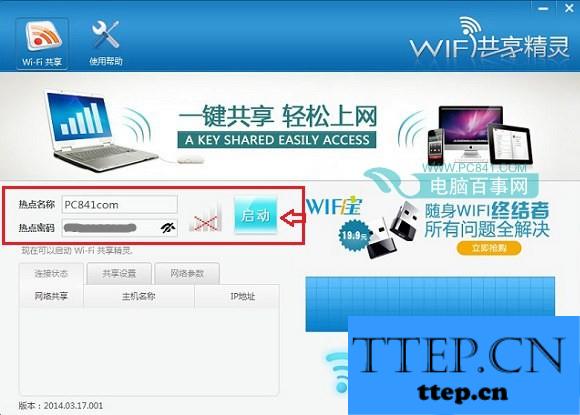
之后稍等一会,就可以看到“启动”变“成功”字样,至此,Win8.1设置共享Wifi就完成了,非常简单。

Win8.1设置Wifi成功后,最后就可以让你的周边的智能手机、平板电脑或者无线设备通过搜索无线网络,找到我们共享的WIFI热点了,找到之后,输入刚才创建的Wifi密码连接即可,连接上手,智能手机等设备就可以免费Wifi上网了。

说明:借助Wifi共享精灵、猎豹免费Wifi、116Wifi等软件实现Win8.1共享Wifi,需要电脑中带有无线网卡的笔记本,台式电脑由于无内置无线网卡,无法实现Wifi共享。

首先在电脑中下载安装Wifi共享精灵软件,如下图所示:

安装完Wifi共享精灵软件后,运行打开即可,如下图所示:

首次打开Wifi共享精灵,我们需要设置一下Wifi无线网络名称与密码,为了防止共享的Wifi网络被邻居蹭网,请将Wifi密码尽量设置复杂一些,以免被蹭网影响网速。设置好Wifi名称与密码后,点击后面的“启动”即可,如下图所示:
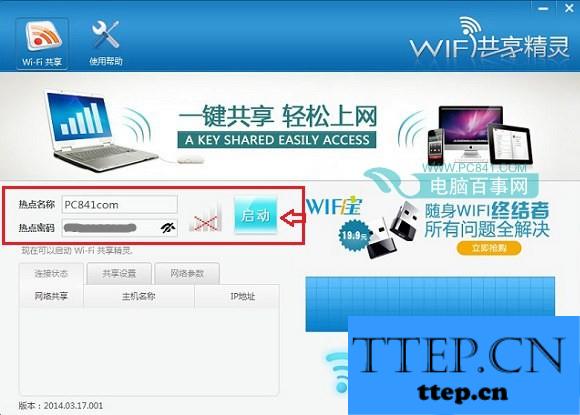
之后稍等一会,就可以看到“启动”变“成功”字样,至此,Win8.1设置共享Wifi就完成了,非常简单。

Win8.1设置Wifi成功后,最后就可以让你的周边的智能手机、平板电脑或者无线设备通过搜索无线网络,找到我们共享的WIFI热点了,找到之后,输入刚才创建的Wifi密码连接即可,连接上手,智能手机等设备就可以免费Wifi上网了。

说明:借助Wifi共享精灵、猎豹免费Wifi、116Wifi等软件实现Win8.1共享Wifi,需要电脑中带有无线网卡的笔记本,台式电脑由于无内置无线网卡,无法实现Wifi共享。
- 上一篇:Windows键是哪个 键盘Win键在哪里可以找到
- 下一篇:没有了
- 推荐阅读
- 如何查看Win8.1系统版本 简单查看Win8.1版本方
- 怎么看Win8.1系统是否永久激活 Win8.1永久激活
- Win8.1系统桌面ie图标在哪 Win8.1桌面IE快捷方
- Win8.1update推送没收到怎么办 win8.1没收到upd
- Win8.1我的电脑怎么放桌面 Win8.1我的电脑在什
- Win8.1系统怎么设置不待机 关闭睡眠Win8.1设置
- win8启动项怎么关闭图文教程 win8启动项该如何
- win8蓝牙不见了怎么办 Windows8蓝牙不见了找回
- windows8.1系统版本号查看方法 win8.1系统版本
- Win8.1系统怎么卸载ie11浏览器 Win8.1卸载IE11
- 最近发表
- 赞助商链接
